Αλλάξτε τα σχέδια τροφοδοσίας των Windows 10 για τον φορητό σας υπολογιστή με τον εύκολο τρόπο
Τα Windows έχουν συμπεριλάβει διάφορα προφίλ ισχύοςμπορείτε να αλλάξετε γύρω από το πώς χρησιμοποιείτε το φορητό υπολογιστή σας. Τα τρία σχέδια ισχύος είναι υψηλής απόδοσης, ισορροπίας και εξοικονόμησης ενέργειας. Το τελευταίο έχει σχεδιαστεί για να έχει όσο το δυνατόν περισσότερες ώρες, ενώ λειτουργεί μόνο με μπαταρία του φορητού υπολογιστή.
Οι ρυθμίσεις ενέργειας εντοπίζονται βαθιά στο λειτουργικό σύστημα. Μπορείτε να φτάσετε σε αυτές είτε σκάβοντας στον Πίνακα Ελέγχου είτε στη νέα εφαρμογή Ρυθμίσεις στα Windows 10. Ανάλογα με το προφίλ ενέργειας που επιλέγετε, προσαρμόζει διάφορες πτυχές του συστήματός σας, όπως φωτεινότητα οθόνης ή εφαρμογές και διαδικασίες που εκτελούνται στο παρασκήνιο.

Οι ενημερώσεις δημιουργών των Windows 10 δημιουργούντις ρυθμίσεις ισχύος πιο εύκολη. Για παράδειγμα, μπορείτε να κάνετε δεξί κλικ στο εικονίδιο της μπαταρίας στο δίσκο συστήματος για να έχετε άμεση σύνδεση με τις επιλογές παροχής ενέργειας. Ή κάντε αριστερό κλικ για να ενεργοποιήσετε το Εξοικονόμηση μπαταρίας (η οποία μπορεί επίσης να έχει πρόσβαση από το Κέντρο Δράσης) ή σε σύνδεση Ρυθμίσεις ρεύματος και ύπνου.
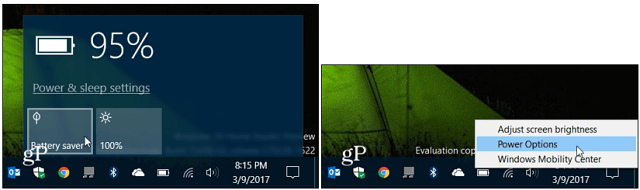
Αλλά υπάρχει ένας ευκολότερος τρόπος για να διαχειριστείτε την εξουσίαεπιλογές στα Windows 10 με την δωρεάν εφαρμογή που ονομάζεται PowerPlanSwitcher. Αυτή η δωρεάν εφαρμογή είναι εξοικονομώντας χρόνο όταν βρίσκεστε εν κινήσει και εργάζεστε στην επιφάνεια σας ή σε άλλη φορητή συσκευή Windows 10. Προσθέτει ένα εικονίδιο στη γραμμή εργασιών για εύκολη εναλλαγή μεταξύ σχεδίων παροχής ενέργειας στον φορητό σας υπολογιστή Windows 10 χωρίς να χρειαστεί να ψάξετε σε ρυθμίσεις.
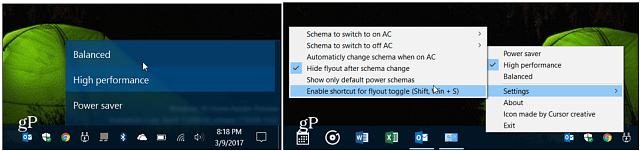
Ακολουθεί μια ματιά στην περιγραφή της εφαρμογής:
- Windows 10 styled flyout που επιτρέπει γρήγορη αλλαγή σχεδίων ισχύος
- Δυνατότητα περιορισμού του flyout μόνο στα προκαθορισμένα σχήματα σχεδίων ισχύος των Windows
- Αυτόματη εναλλαγή σχήματος όταν ο προσαρμογέας εναλλασσόμενου ρεύματος (dis) συνδέεται (απενεργοποιημένος από προεπιλογή)
- Ξεκινήστε την εκκίνηση των Windows
- Σύντομη συντομογραφία (Shift + Win + S)
- Πλοηγηθείτε με το πληκτρολόγιο
- Αλλάξτε όλες τις ρυθμίσεις κάνοντας δεξί κλικ στο εικονίδιο του δίσκου :)
Το έχω χρησιμοποιήσει για την περασμένη εβδομάδα και είμαι ευχαριστημένος με αυτό. Το εικονίδιό του συνδυάζεται όμορφα με τα Windows 10 και κάνει ακριβώς αυτό που έχει σχεδιαστεί για - καθιστώντας την εναλλαγή μεταξύ των σχεδίων ισχύος εύκολη.
Δοκιμάστε και ενημερώστε μας τι σκέφτεστε σχετικά με τα παρακάτω σχόλια.










Αφήστε ένα σχόλιο